电脑绘画社团计划及简案文档格式.docx
《电脑绘画社团计划及简案文档格式.docx》由会员分享,可在线阅读,更多相关《电脑绘画社团计划及简案文档格式.docx(12页珍藏版)》请在冰豆网上搜索。
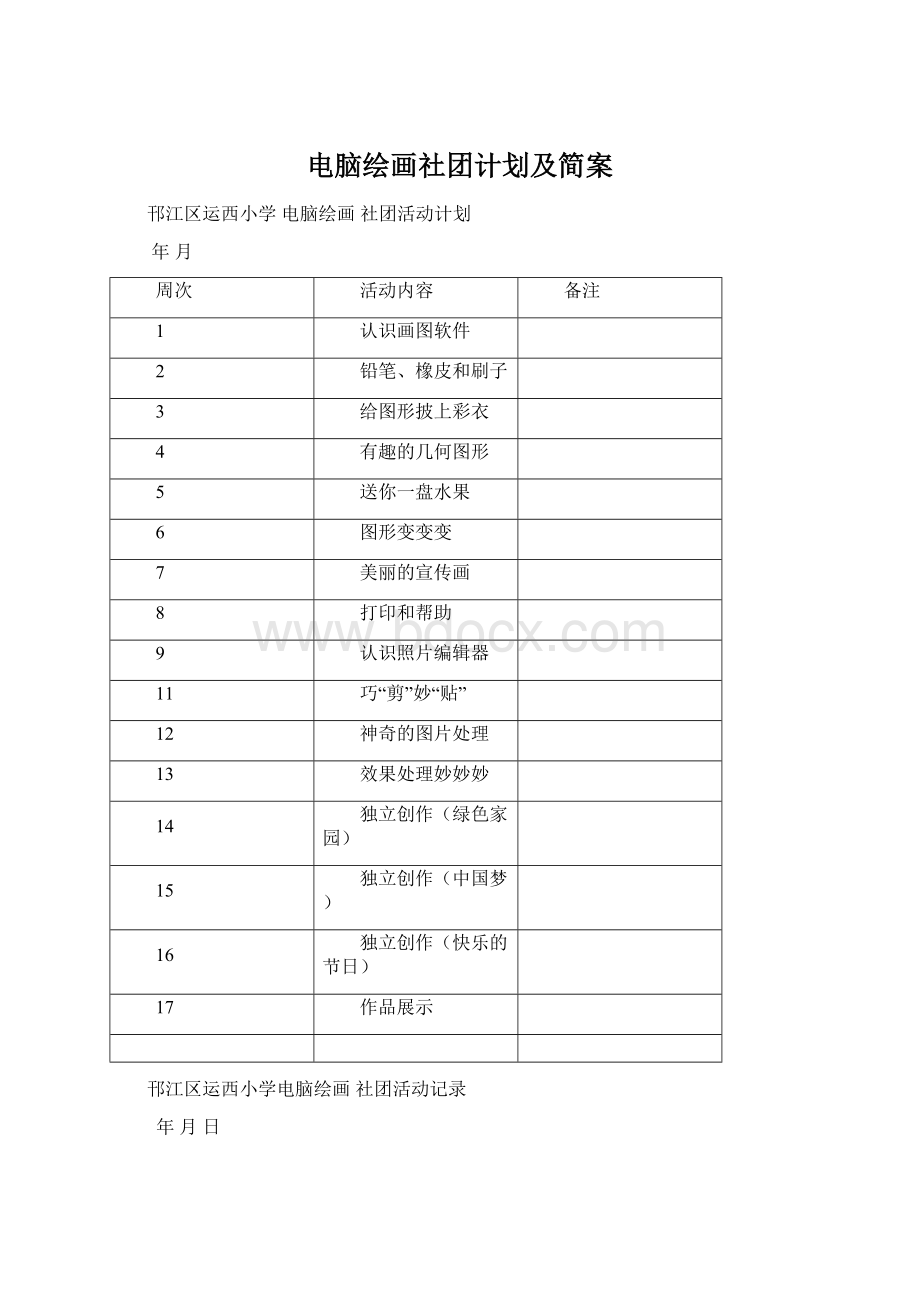
8
打印和帮助
9
认识照片编辑器
11
巧“剪”妙“贴”
12
神奇的图片处理
13
效果处理妙妙妙
14
独立创作(绿色家园)
15
独立创作(中国梦)
16
独立创作(快乐的节日)
17
作品展示
邗江区运西小学电脑绘画社团活动记录
年月日
活动内容:
活动过程:
一、如何启动画图软件
二、认识画图窗口
标题栏菜单栏工具箱工具样式调色板画纸滚动条
三、工具箱里工具多
认识各种工具,了解它们的用途
四、调色板里选颜色
1、区分前景色与背景色
2、知道如何选择颜色
五、退出画图软件
六、学生自行练习
活动效果:
良好
邗江区运西小学电脑绘画社团活动记录
一、学会使用铅笔工具
1、教师做简单示范,学生试着画一个头像
2、这其间要学会选择前景色和学会使用撤销工具
二、好用的橡皮
1、教师示范用橡皮工具擦掉自画像上的头发
2、学会修改橡皮工具的大小
3、学生练习
三、教你换画纸
1、用新建工具换一张新画纸,也可以选择清除图像
2、学生练习
四、如何改变画纸大小
1、教师示范用属性来改变画纸大小
五、挥洒自如的刷子
1、学会选择不同样式的刷子2、学会使用刷子来作画3、学生练习用刷子来画一些图形
六、如何保存画好的图画
学生练习将自己的作品保存起来
七、在桌面上建立你的文件夹
八、画一只小猴子
学生练习,并用两种格式保存到你的文件夹中
一、怎样打开文件
教师示范,学生练习
二、怎样使用颜色填充工具
给猴子填充颜色,提醒要在闭合的区域内填充
三、好用的喷枪
1、教师示范用喷枪绘制一幅“沙漠落日”图
2、学生尝试练习
四、创作练习
学生创作一幅“奥妙星空”图,并将其保存在自命名的文件夹里面
一、如何画直线1、选择直线工具,在工具样式里选择直线的粗细,以及前景色和背景色按住左键,拖动鼠标,画出直线
2、按住shift键画出水平或垂直的线条
二、如何画曲线
1、选择曲线工具,在工具样式里选择曲线的粗细,以及前景色和背景色
2、按住左键,拖动鼠标,画出曲线;
也可在直线的两边拖动鼠标,让直线产生弯曲
三、如何画矩形和圆角矩形
1、先选择边框线的粗细,再在矩形工具样式里选择矩形的样式,再选择前景色与背景色
2、按住鼠标左键拖动画出矩形
四、如何画椭圆形
1、先选择边框线的粗细,再在椭圆形工具样式里选择椭圆形的样式,再选择前景色与背景色
2、按住鼠标左键拖动画出椭圆形
五、如何画多边形
1、选择边框线的粗细,再在多边形工具样式里选择多边形的样式,再选择前景色与背景色
2、按住鼠标左键拖动画出多边形
六、学生练习
画一个“生日蛋糕”和“馋嘴的老鼠”图,并将文件保存在以自己的名字命名的文件夹里面。
一、如何画果盘1、选择好线的粗细2、用椭圆工具画出椭圆3、用前景色填充4、保存文件
二、如何画苹果
1、选择好线的粗细
2、按住shift键用椭圆工具画出正圆
3、用前景色填充
4、用喷枪工具在苹果的中部喷一喷,让它有立体感
三、如何画一粒葡萄
2、椭圆工具画出椭圆
4、用喷枪工具在葡萄的中部喷一喷,让它有立体感
5、保存文件
四、如何画一串葡萄
1、用矩形选定工具选择刚画好的葡萄,在样式区里选择透明
2、按住ctrl键拖到适合的位置松开,就复制了一个葡萄,连续复制多次,形成一串葡萄
五、将苹果和葡萄放到果盘里
1、将刚画好的葡萄和苹果用矩形工具并选择透明选取拖动到果盘里,并调整其大小
2、保存文件
一、放大、取色和颜色橡皮
1、选择放大工具,并在工具样式中选择放大倍率
2、用取色工具选取前景色
3、用橡皮工具擦出图形
二、搬移、剪切与复制
1、用矩形选择工具选择大雁,将其移动,注意要选择透明选区
2、然后复制、黏贴房屋与大树,将其调整到适当的位置
3、可以适当的用一些快捷键来进行操作
三、图形变变变
1、教师示范对图形进行翻转、旋转、拉伸、扭曲、缩放等变化
2、学生模仿操作
四、图画的反色
1、在图像菜单上选择反色工具,对图像进行反色
2、也可以用矩形选择工具对特定的区域进行反色
五、学生创作
画一幅“海底世界”
一、如何在图画中加入文字
选择文字工具,选择透明样式,选择前景色,在画纸上输入文字
二、如何把文字变成美术字
1、改变字体
2、改变文字的大小
3、将字的比划加粗
4、变成斜体
5、加下划线
6、文字竖排
7、同时变成斜体并加下划线
三、文字的移动和增删
1、移动文字
2、删除文字
3、增加文字
四、多姿多彩的立体字
五、制作一张足球海报
年月日
一、打印的一般步骤
文件菜单中的打印预览选项,在弹出窗口中设置打印格式,然后确定,开始打印。
二、如何进行页面设置
1、在对话窗口中选择纸张大小与来源
2、选择纵向或横向
3、设置边距
4、然后单击确定,页面设置就完成了
三、调整图形的打印质量
在打印对话框中单击属性按钮,选择分辨率、抖动和浓度。
四、学会使用画图帮助
1、教师示范通过目录寻求帮助
2、教师示范通过索引寻求帮助
一、如何启动“照片编辑器”
二、“照片编辑器”的窗口和工具栏
三、如何使用“帮助”
四、学会扫描图片
1、选择文件菜单中的“扫描仪”
2、先进行预扫
3、根据预览轮廓,调整好扫描框,进行正式扫描
五、用不同的文件类型保存扫描的图像
六、如何退出“照片编辑器”
一、如何打开图片
教师示范同时打开两幅图像,在窗口中选择平铺图像或层叠图像
二、怎样调整图片尺寸
选择图像菜单上的调整尺寸
三、选定、剪切和粘贴
四、将图片变成水彩画效果
1、在效果菜单上选择水彩画,在弹出对话框中调整参数,单击应用
2、最后保存图片
一、图片的清晰与柔化
1、在效果菜单上选择柔化按钮,在弹出对话框中调整柔化强度,单击确定
2、在效果菜单上选择清晰按钮,在弹出对话框中调整清晰强度,单击确定
二、图片的平衡处理
在图像菜单中选择平衡按钮,在弹出对话框中设置参数,单击确定
三、图片的裁剪
在图像菜单中选择裁剪按钮,在弹出对话框中设置参数,单击确定
四、图片的旋转
在图像菜单中选择旋转按钮,在弹出对话框中设置参数,单击确定
五、把几幅图片组合在一起
1、先打开几幅图片,再单击窗口菜单中的平铺图像按钮,然后将所要的图像剪切、粘贴在一幅图上
2、最后保存图像
一、利用边缘效果制作线条画
在效果菜单栏中选择边缘,在弹出对话框中选择相应的参数,单击确定
二、制作图片的浮雕效果
在效果菜单栏中选择浮雕,在弹出对话框中选择相应的参数,单击确定
三、制作图片的纹理化效果
在效果菜单栏中选择纹理,在弹出对话框中选择相应的参数,单击确定
四、制作图片的底片效果
五、制作图片的信笺效果
在效果菜单栏中选择信笺,在弹出对话框中选择相应的参数,单击确定
一、作品主题
二、作品要求
三、学生根据要求独立创作
四、教师巡视指导
五、保存作品
本学期作品展示
邗江区运西小学社团活动
计划及记录
社团名称电脑绘画
辅导教师周伟
2013.9